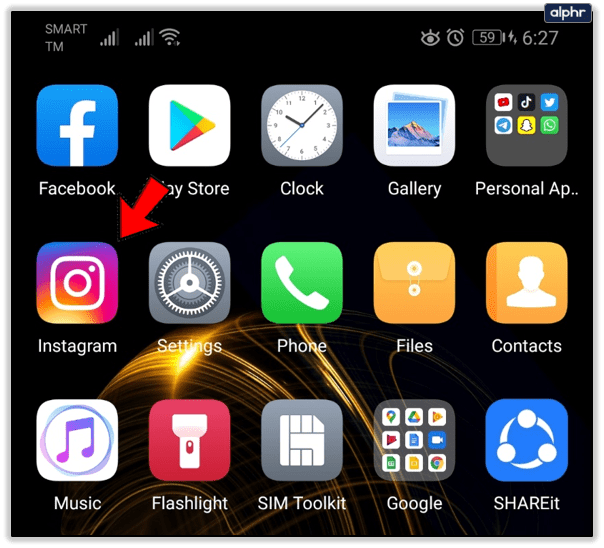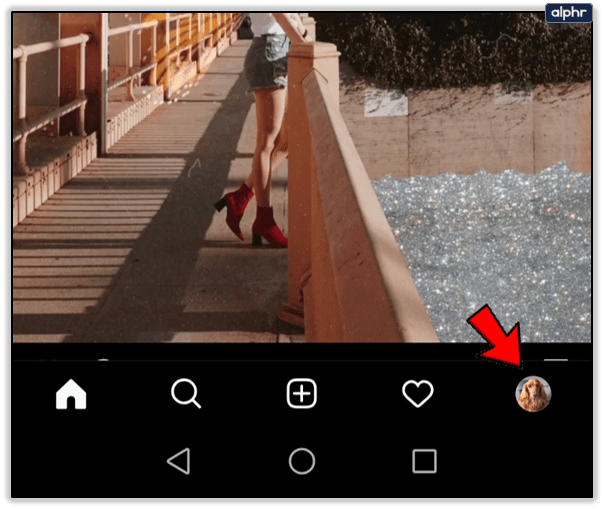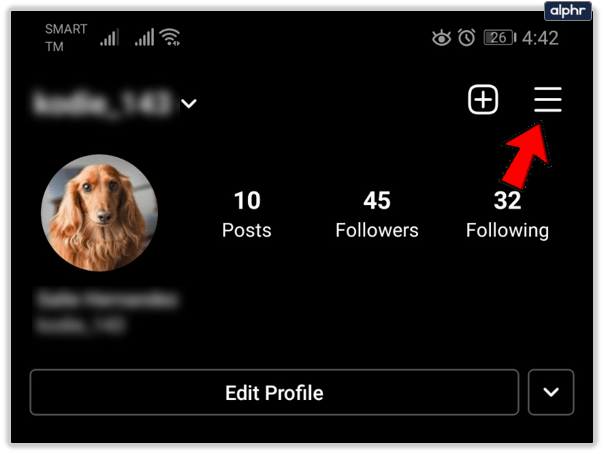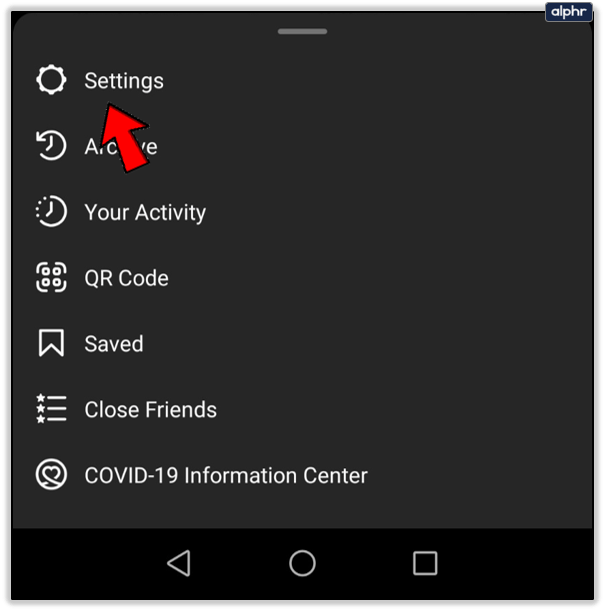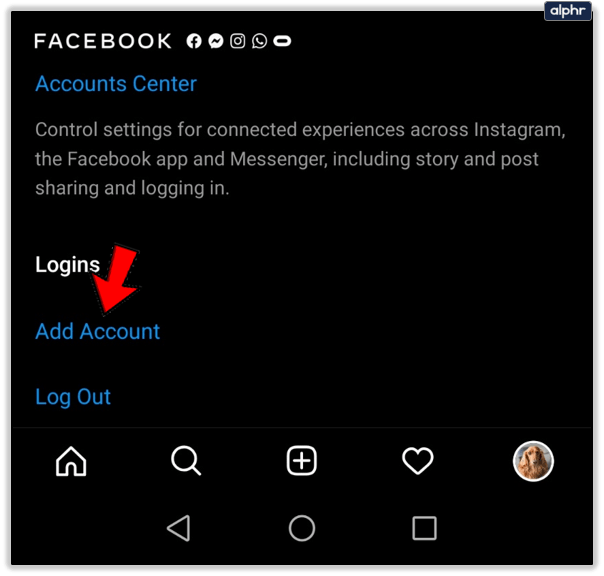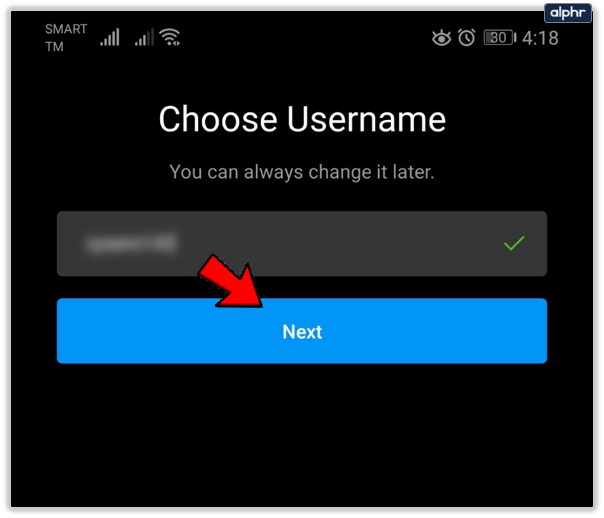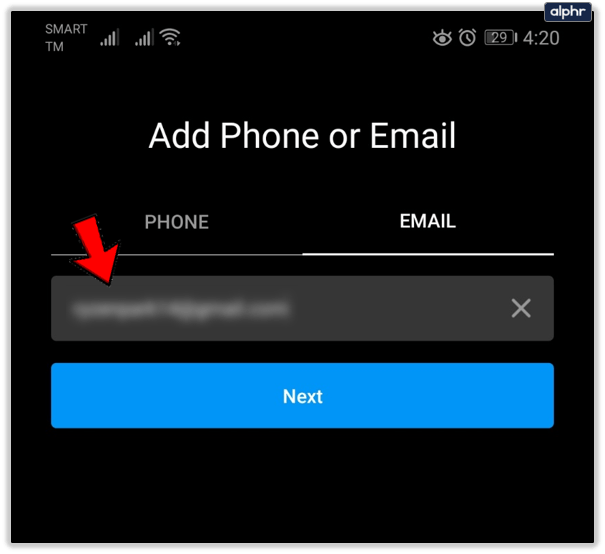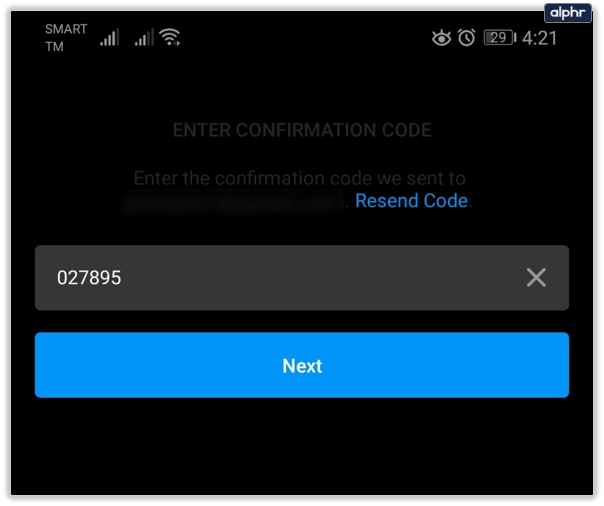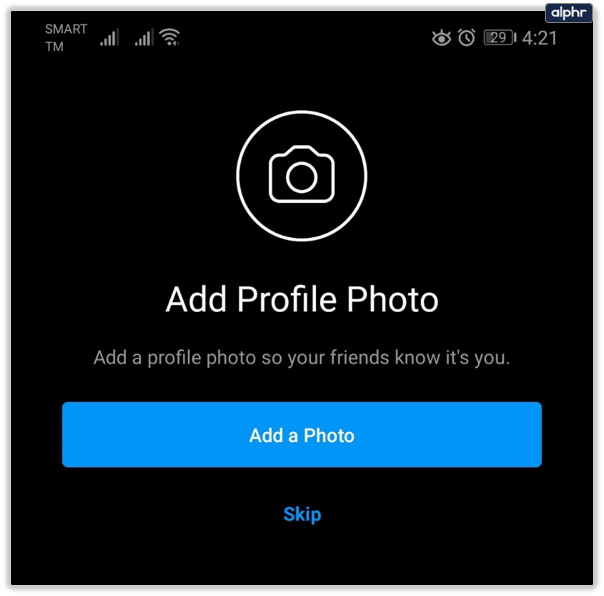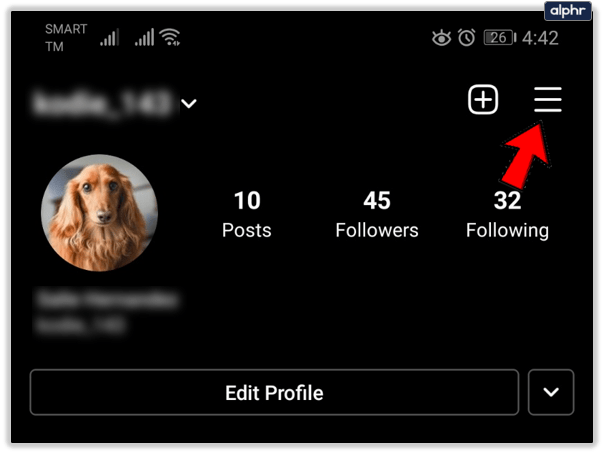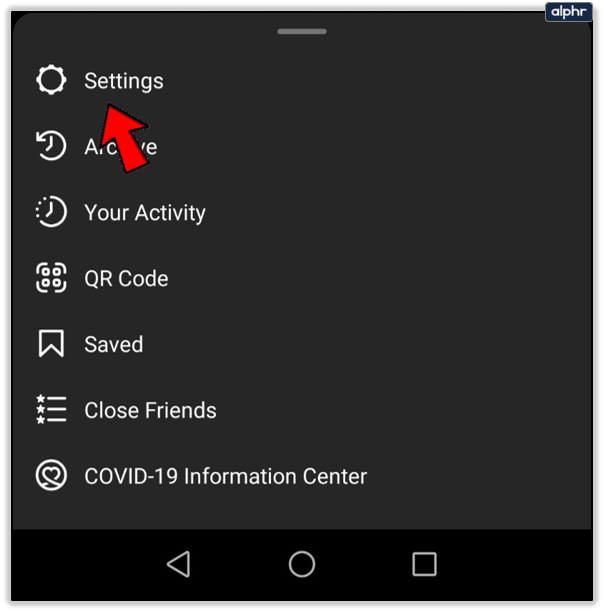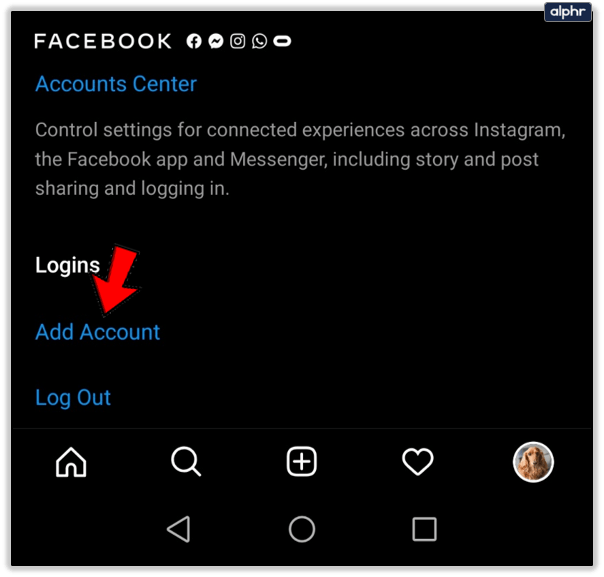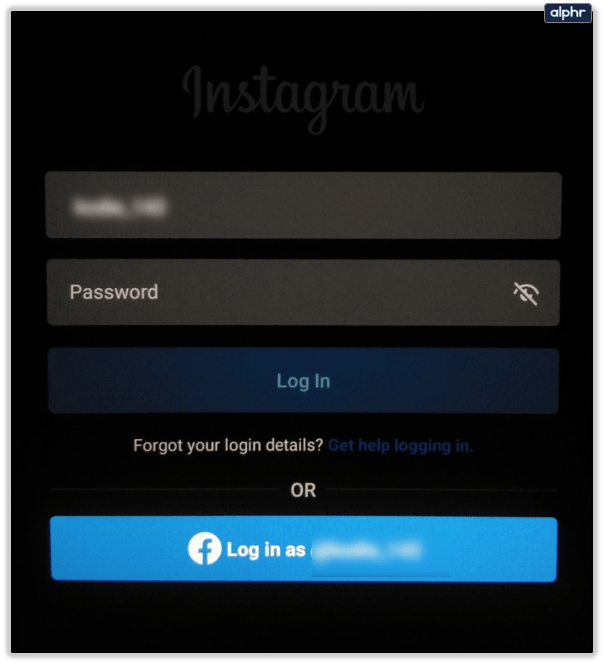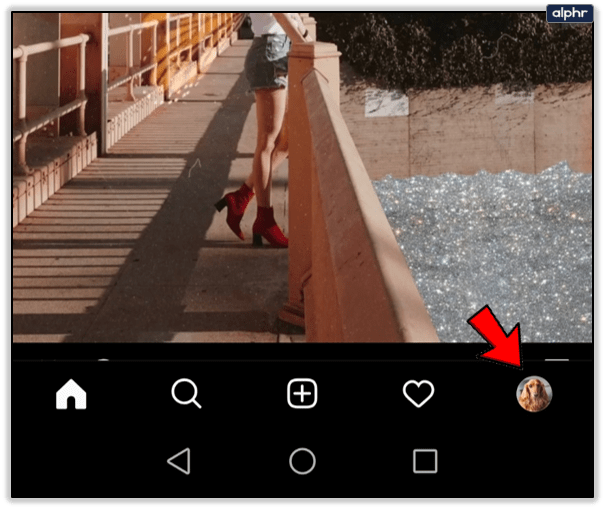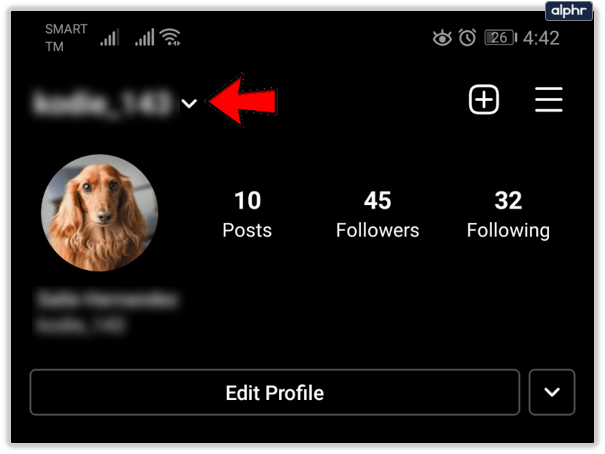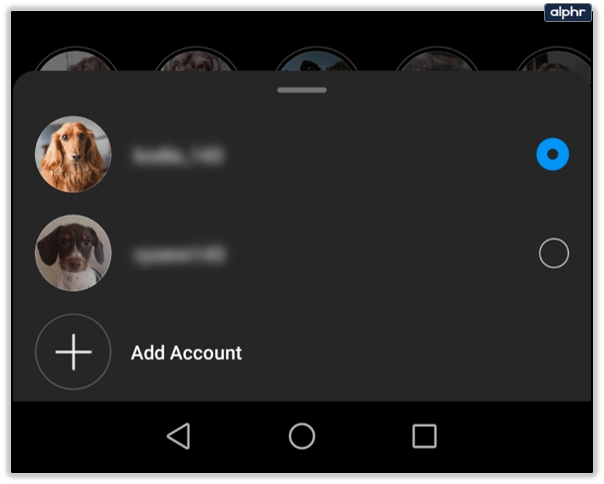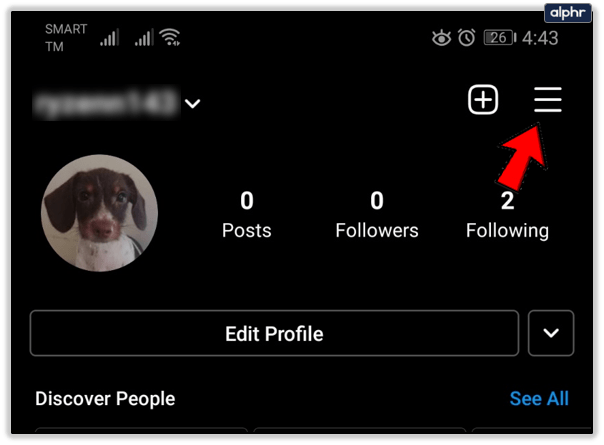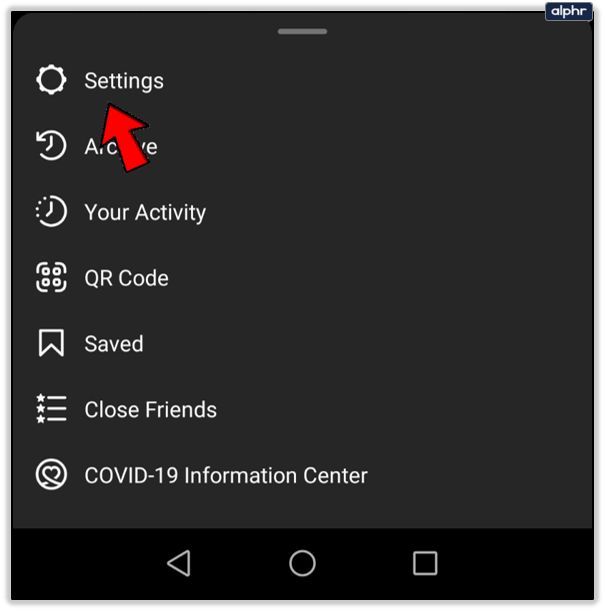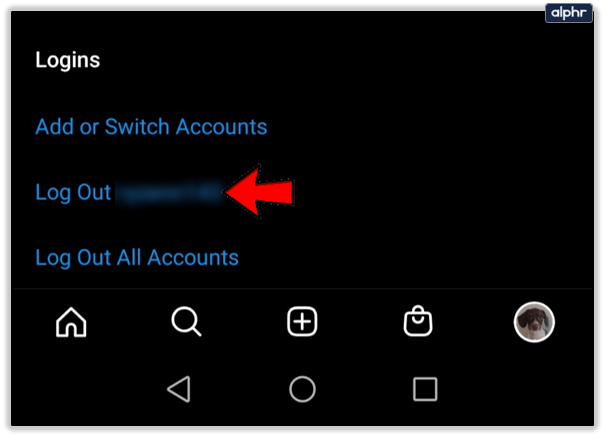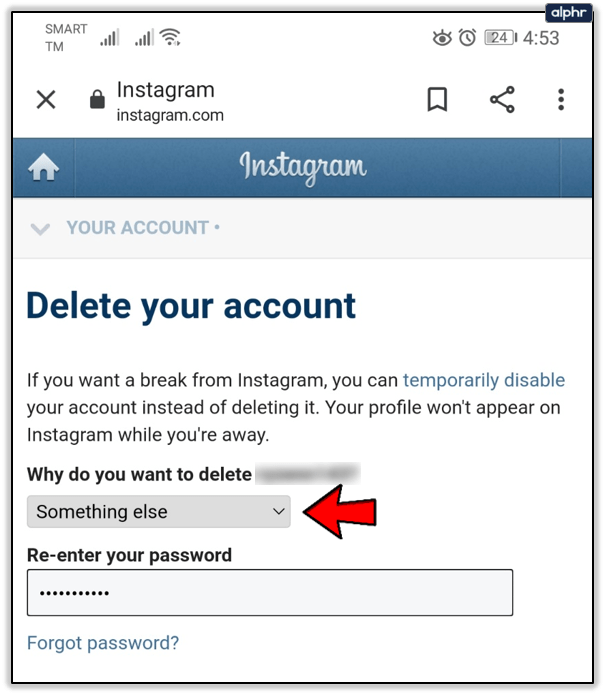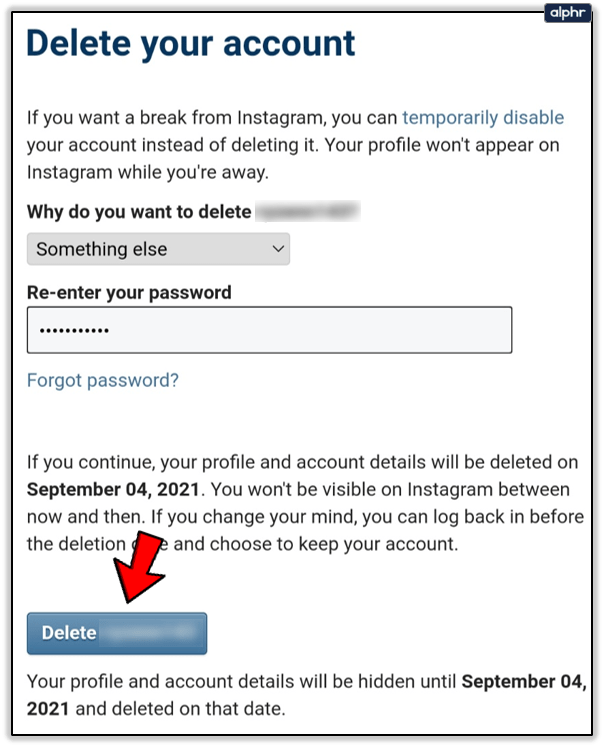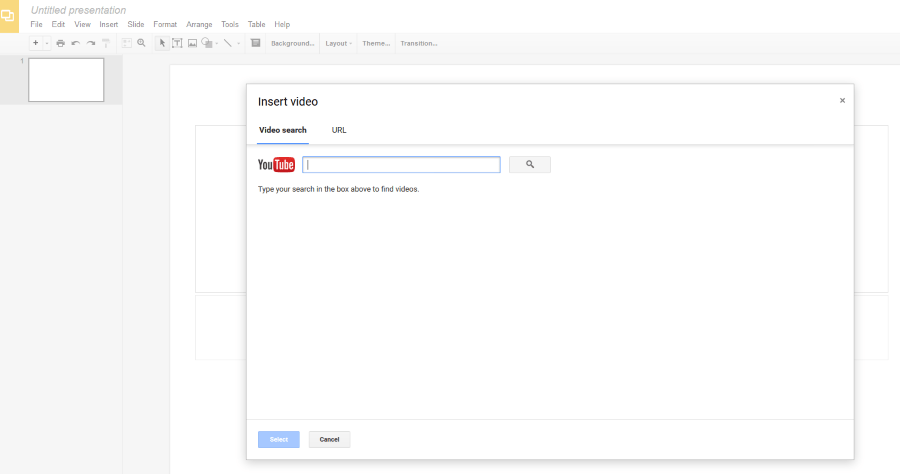Хочете створити другий обліковий запис Instagram? Хочете мати обліковий запис для бізнесу і один для себе? Керування кількома обліковими записами клієнтів? Існує багато причин, чому ви можете захотіти мати другий або навіть третій обліковий запис Instagram. Цей підручник покаже вам, як їх створити та ефективно ними керувати.
Дивно, але Instagram дуже відкритий для користувачів, які мають кілька облікових записів. Соціальні мережі зазвичай не так прихильно ставляться, тому вони вважають за краще зберігати єдиний обліковий запис і обходитися розподілом уваги між роботою та домом. Instagram настільки підтримує кілька облікових записів, що компанія навіть дозволяє легко перемикатися між ними прямо в додатку.
Для маркетологів у соціальних мережах, власників малого бізнесу або тих, у кого багато пристрастей, це чудова новина. Instagram, як правило, має вузький фокус, і обліковий запис часто концентрується на одній справі. Будь-яке відхилення від цього може розбавити повідомлення, особливо якщо ви рекламуєте бренд або бізнес. Ось де з’являється кілька облікових записів.
Те ж саме для розділення особистого та професійного життя. Ви можете мати Insta для роботи і один для гри, і тримайте дві сторони вашого життя повністю роздільними.

Створення другого облікового запису в Instagram
Перевага цього налаштування полягає в тому, що замість того, щоб входити в окремі облікові записи, усі ваші облікові записи Instagram можна зв’язати разом, щоб все було добре й охайно.
- Відкрийте свій основний обліковий запис Instagram.
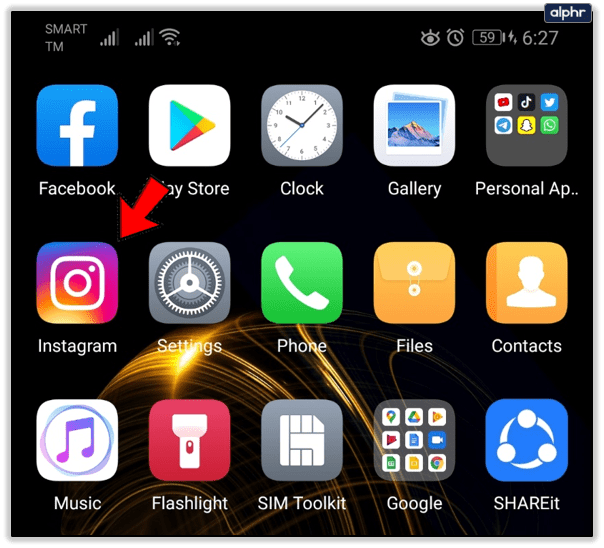
- Виберіть значок свого профілю в нижньому правому куті.
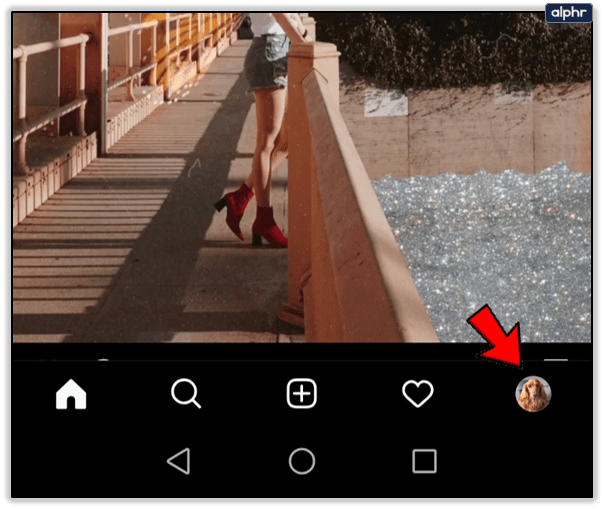
- Торкніться значка меню з трьох рядків у верхньому правому куті.
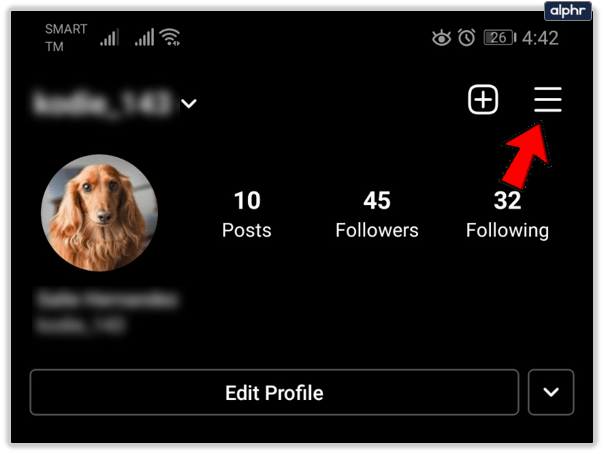
- Виберіть значок шестірні, щоб отримати доступ до налаштувань.
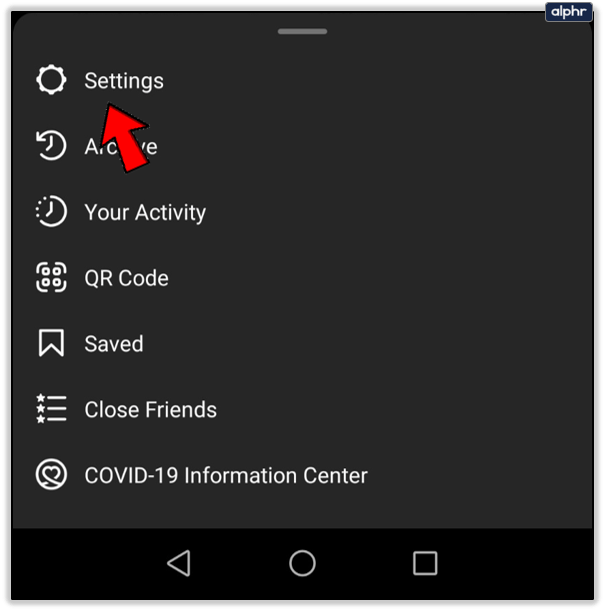
- Виберіть Додати обліковий запис у самому низу.
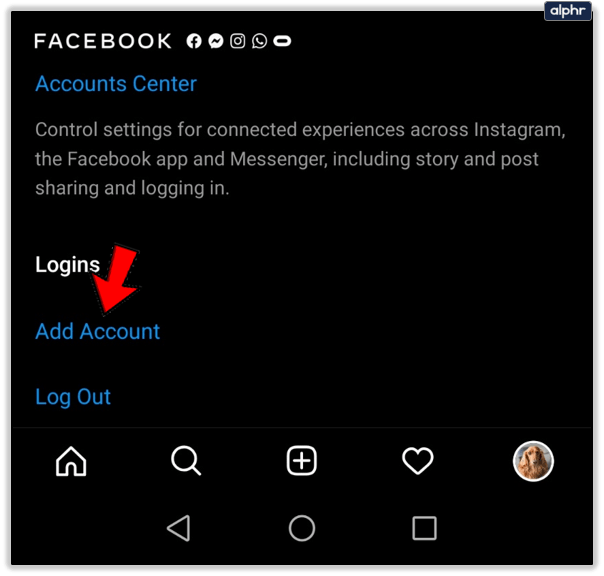
- Виберіть своє ім’я користувача та натисніть Далі, щоб продовжити.
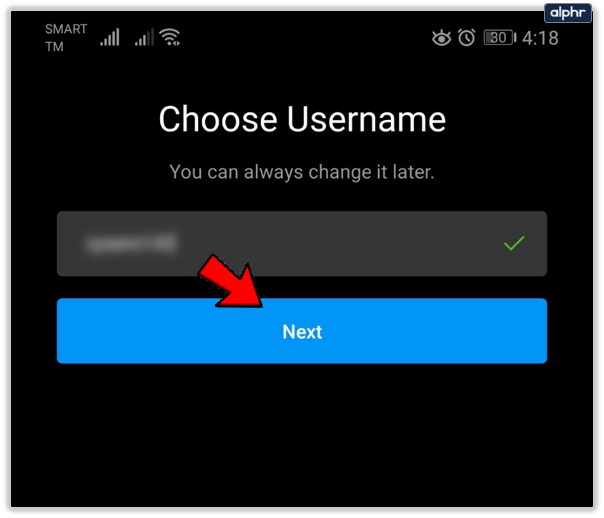
- Використовуйте іншу адресу електронної пошти, ніж уже пов’язана з Instagram.
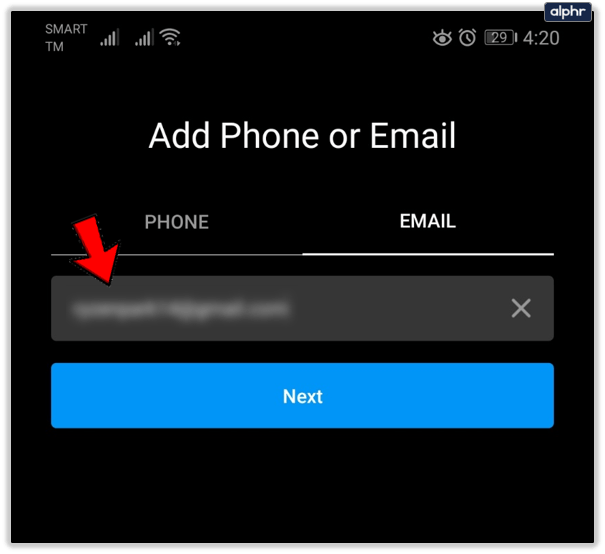
- Підтвердьте свій обліковий запис електронної пошти, ввівши код підтвердження, надісланий на адресу.
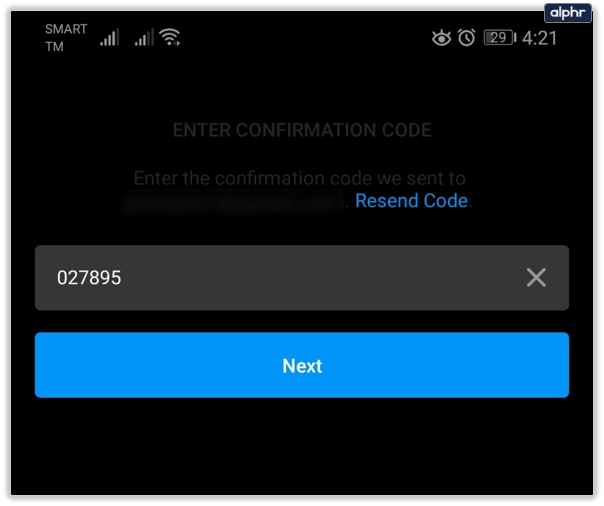
- Налаштуйте зображення свого профілю та дотримуйтесь інструкцій майстра реєстрації.
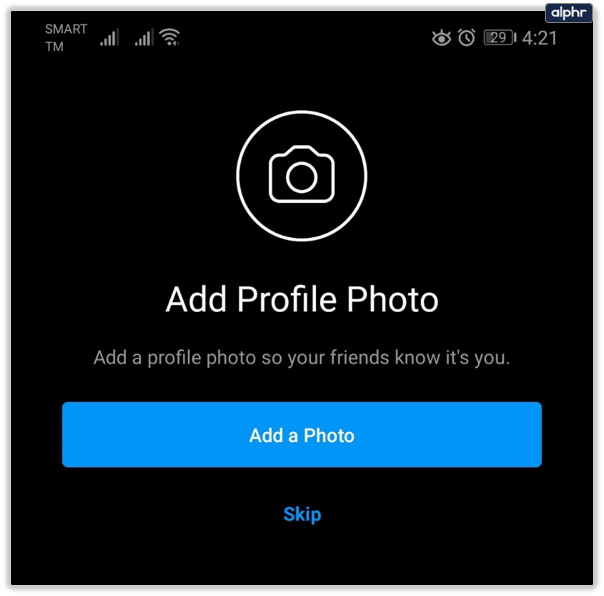
Ви можете пов’язати свій обліковий запис Facebook з обліковим записом Instagram, якщо хочете, але лише якщо ви не зробили цього для свого основного облікового запису. Який би метод ви не використовували на кроці 7, телефон, електронна пошта або Facebook, він повинен відрізнятися від методу, який використовується для цього основного облікового запису. Якщо ви використовуєте ті самі деталі, ви побачите помилку, яка повідомляє, що ці деталі вже використовуються, або слова для цього.

Прив’язування другого облікового запису Instagram
Якщо у вас уже є другий обліковий запис Instagram, ви можете пов’язати його зі своїм основним, а не створювати інший, якщо хочете. Він використовує подібний процес, як і вище. За допомогою цього методу можна пов’язати до п’яти облікових записів одночасно.
- Відкрийте свій основний обліковий запис Instagram.
- Виберіть свій профіль і значок меню з трьох рядків угорі праворуч.
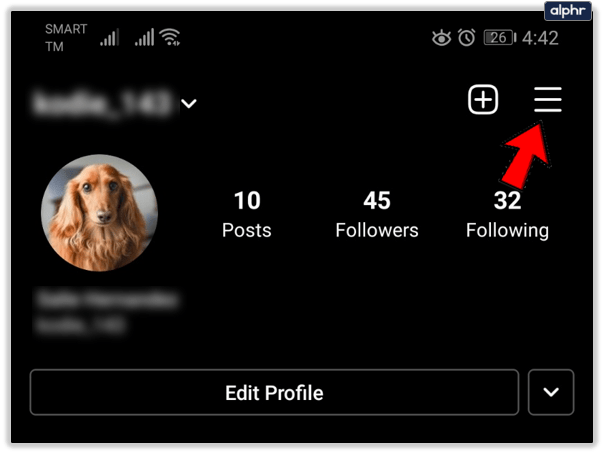
- Виберіть значок шестірні, щоб отримати доступ до налаштувань.
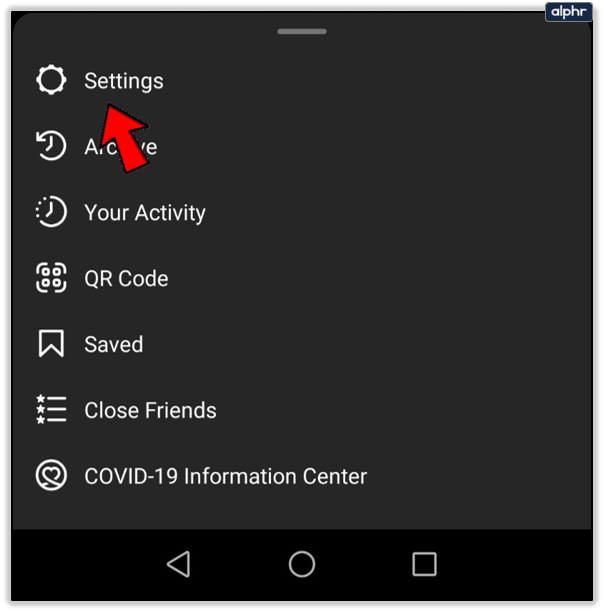
- Виберіть Додати обліковий запис у самому низу.
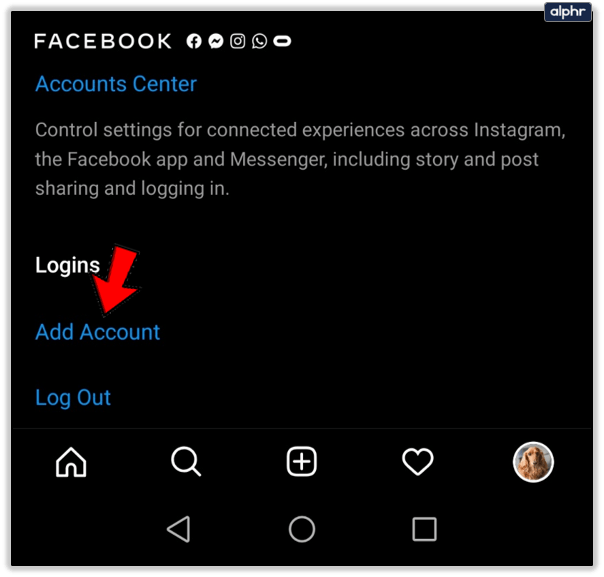
- Введіть інші дані облікового запису та збережіть їх.
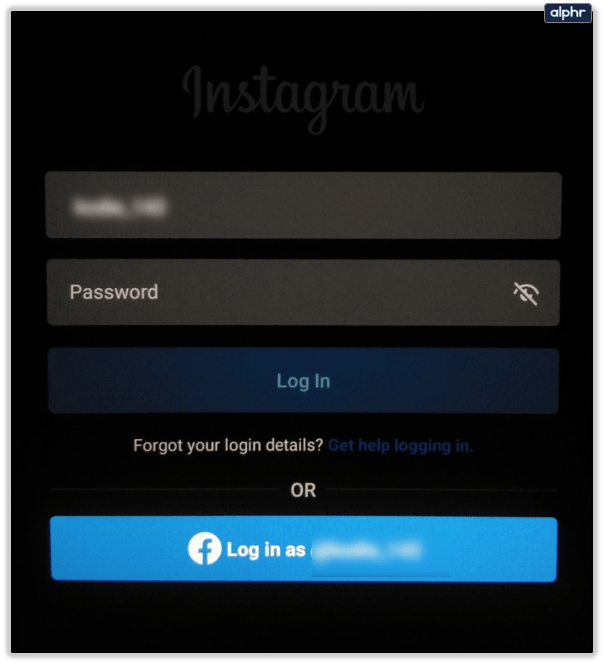
Тепер обидва облікові записи мають бути пов’язані. Хоча в самих облікових записах нічого не змінюється, перемикатися між ними буде легше, ніж раніше.
Перемикання між обліковими записами Instagram
Процес перемикання між пов’язаними обліковими записами однаковий, незалежно від того, створили ви новий другий обліковий запис або зв’язали наявний.
- Відкрийте програму Instagram та виберіть свій профіль.
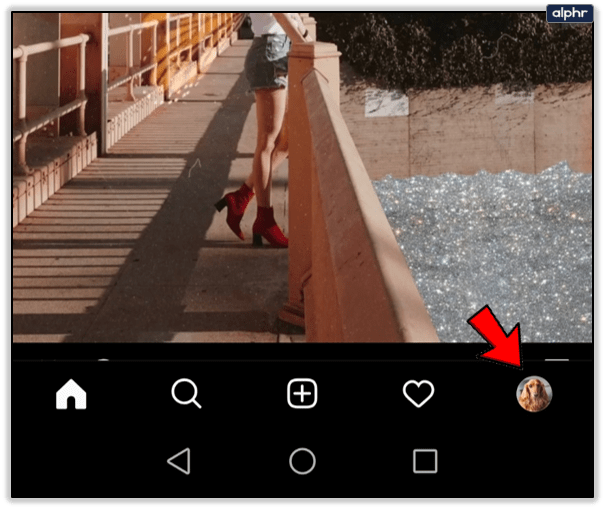
- Виберіть своє ім’я користувача вгорі. З’явиться невелике спливаюче вікно з вашими пов’язаними обліковими записами.
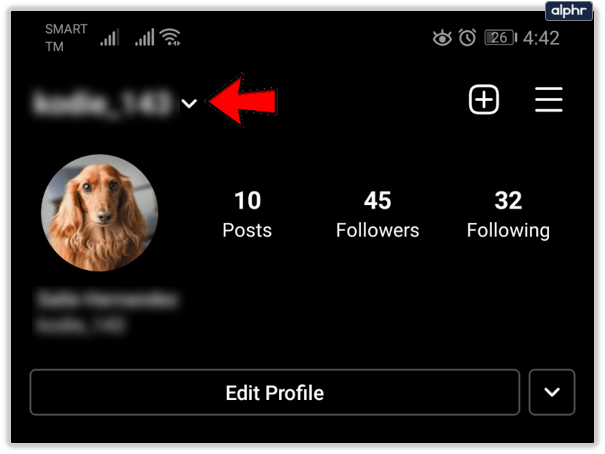
- Виберіть обліковий запис, на який потрібно перейти.
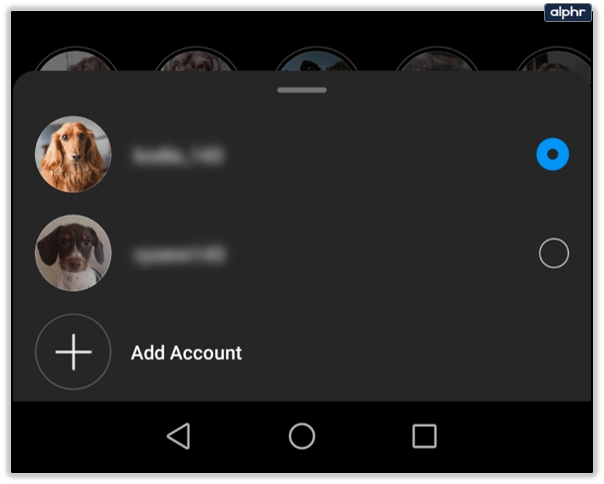
Залежно від того, яким телефоном ви користуєтеся, вибір облікового запису буде спадним меню або спливаючим вікном. У будь-якому випадку виберіть обліковий запис, і ви негайно перейдете.
Видаліть пов’язаний обліковий запис Instagram
Якщо ви керуєте кількома обліковими записами і зв’язали їх, а потім вам потрібно видалити один, це легко. Це майже протилежне їх зв’язуванню.
- Увійдіть в обліковий запис Instagram, який хочете видалити.
- Виберіть свій профіль і значок меню з трьох рядків угорі праворуч.
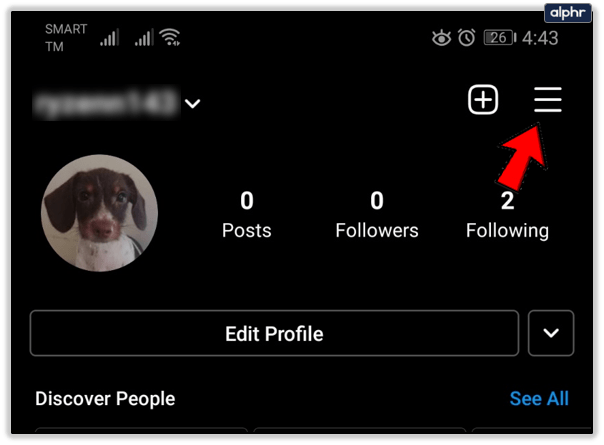
- Виберіть значок шестірні, щоб отримати доступ до налаштувань.
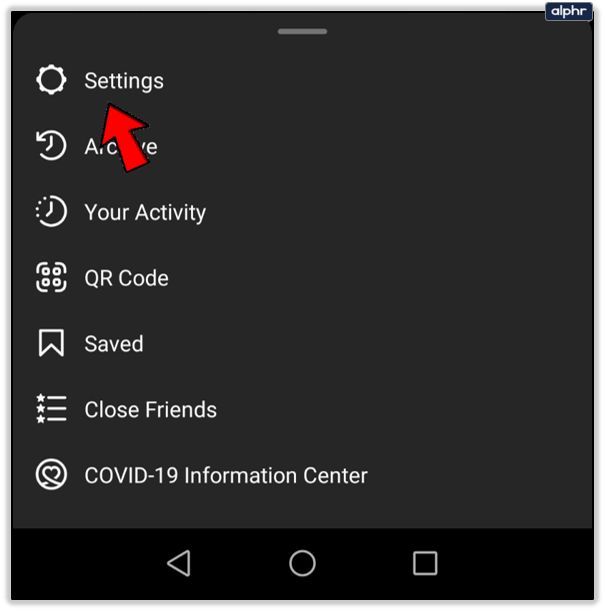
- Виберіть Вийти з облікового запису.
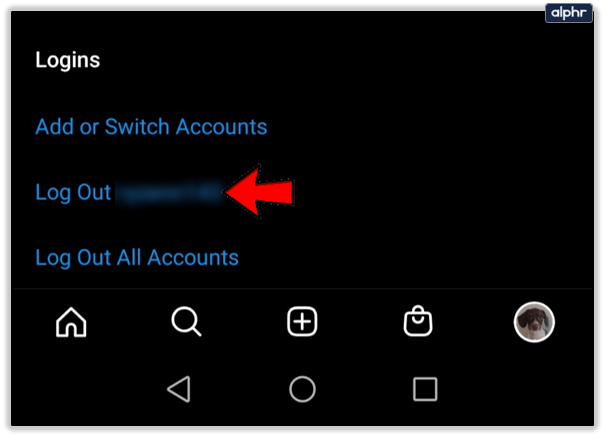
Це призведе до видалення зв’язку між обліковим записом, у який ви ввійшли, і тими, з якими він був пов’язаний. Потім ви можете видалити цей обліковий запис або забути про нього.
Видалити обліковий запис Instagram
Видалення облікового запису Instagram є радикальним заходом, але якщо ви більше не користуєтеся ним, це корисне завдання по дому. Видалення облікового запису є незворотним, тож після цього все. Якщо вам потрібно видалити, ось як.
- Відкрийте браузер на своєму пристрої та перейдіть на сторінку видалення облікового запису в Instagram.
- Заповніть коротку форму із запитом на видалення, вкажіть причину та введіть свій пароль.
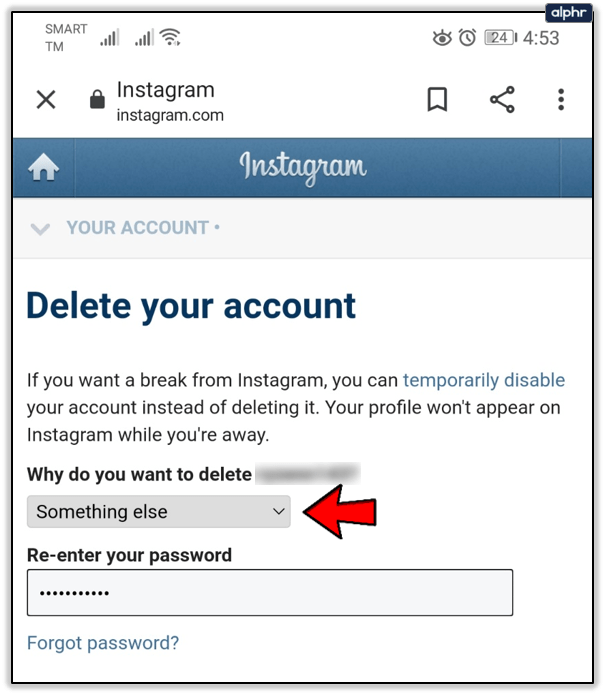
- Виберіть Видалити мій обліковий запис назавжди, коли будете готові.
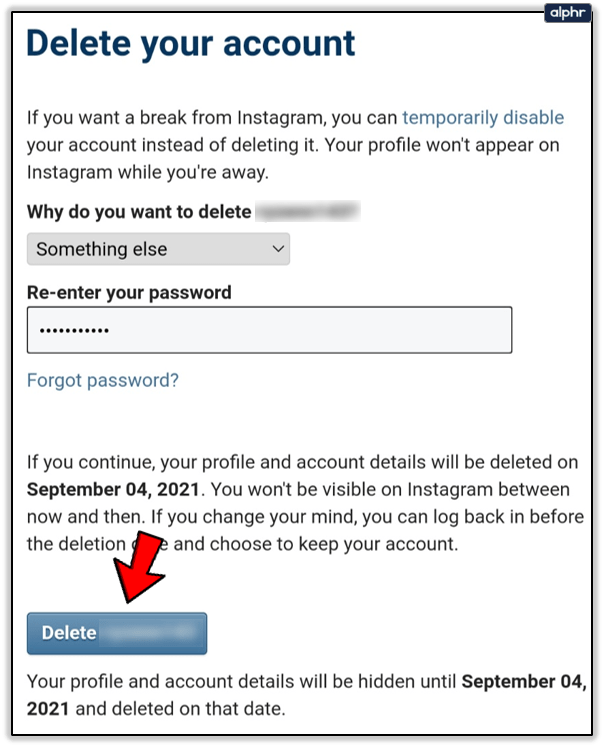
Instagram може намагатися утримати вас, пропонуючи поради чи допомагаючи підтримувати ваш обліковий запис, але зрештою вони зроблять, як ви попросите, і видалить його.